电路原理图设计说明.docx
《电路原理图设计说明.docx》由会员分享,可在线阅读,更多相关《电路原理图设计说明.docx(18页珍藏版)》请在冰豆网上搜索。
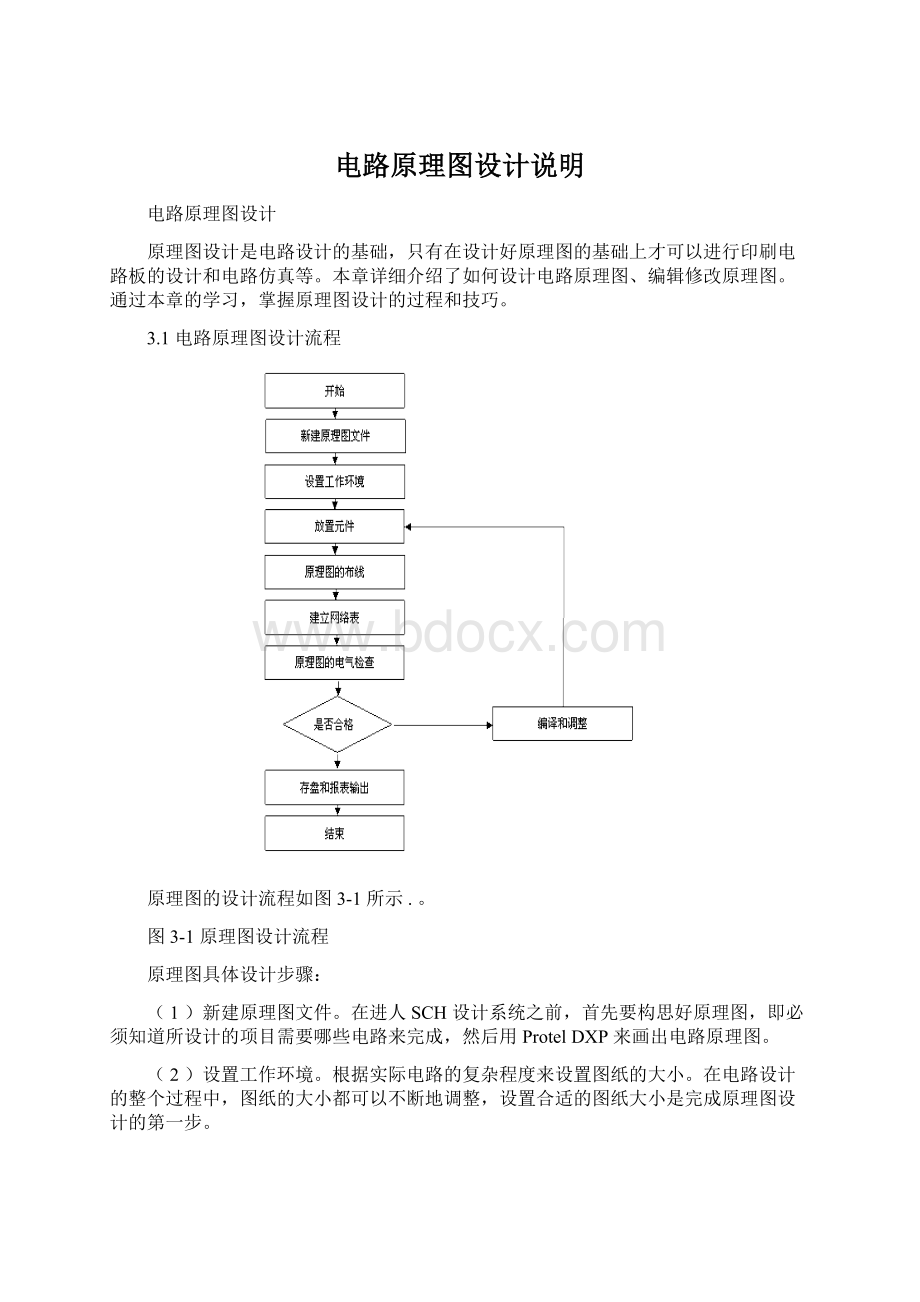
电路原理图设计说明
电路原理图设计
原理图设计是电路设计的基础,只有在设计好原理图的基础上才可以进行印刷电路板的设计和电路仿真等。
本章详细介绍了如何设计电路原理图、编辑修改原理图。
通过本章的学习,掌握原理图设计的过程和技巧。
3.1电路原理图设计流程
原理图的设计流程如图3-1所示.。
图3-1原理图设计流程
原理图具体设计步骤:
(1)新建原理图文件。
在进人SCH设计系统之前,首先要构思好原理图,即必须知道所设计的项目需要哪些电路来完成,然后用ProtelDXP来画出电路原理图。
(2)设置工作环境。
根据实际电路的复杂程度来设置图纸的大小。
在电路设计的整个过程中,图纸的大小都可以不断地调整,设置合适的图纸大小是完成原理图设计的第一步。
(3)放置元件。
从元件库中选取元件,布置到图纸的合适位置,并对元件的名称、封装进行定义和设定,根据元件之间的走线等联系对元件在工作平面上的位置进行调整和修改使得原理图美观而且易懂。
(4)原理图的布线。
根据实际电路的需要,利用SCH提供的各种工具、指令进行布线,将工作平面上的器件用具有电气意义的导线、符号连接起来,构成一幅完整的电路原理图。
(5)建立网络表。
完成上面的步骤以后,可以看到一完整的电路原理图了,但是要完成电路板的设计,就需要生成一个网络表文件。
网络表是电路板和电路原理图之间的重要纽带。
(6)原理图的电气检查。
当完成原理图布线后,需要设置项目选项来编译当前项目,利用ProtelDXP提供的错误检查报告修改原理图。
(7)编译和调整。
如果原理图已通过电气检查,那么原理图的设计就完成了。
这是对于一般电路设计而言,尤其是较大的项目,通常需要对电路的多次修改才能够通过电气检查。
(8)存盘和报表输出:
ProtelDXP提供了利用各种报表工具生成的报表(如网络表、元件清单等),同时可以对设计好的原理图和各种报表进行存盘和输出打印,为印刷板电路的设计做好准备。
3.2原理图的设计方法和步骤
为了更直观地说明电路原理图的设计方法和步骤,下面就以图3-2所示的简单555定时器电路图为例,介绍电路原理图的设计方法和步骤。
图3-2555电路原理图
3.2.1创建一个新项目
电路设计主要包括原理图设计和PCB设计。
首先创建一个新项目,然后在项目中添加原理图文件和PCB文件,创建一个新项目方法:
●单击设计管理窗口底部的File按钮,弹出如图3—3所示面板。
●New子面板中单击BlankProect(PCB)选项,将弹出Projects工作面板。
建立了一个新的项目后,执行菜单命令File/SaveProjectAs,将新项目重命名为“myProject1.PriPCB”,保存该项目到合适位置,如图3-4。
图3—3Files面板图3—4保存项目对话框
3.2.2创建一新的原理图图纸
执行菜单命令New/Schematic创建一新的原理图文件。
可以看到Sheetl.SchDoc的原理图文件,同时原理图文件夹自动添加到项目中。
执行菜单命令File/SaveAs,将新原理图文件保存在用户指定的位置。
同时可以改变原理图文件名为555.SchDoc。
此时看到一空白电路图纸,打开原理图图纸设置对话框。
对于本例而言,没有特殊要求,只需要设置成A4图纸就可以了。
单击原理图设置对话框的OK按钮页面设置完成。
原理图工作环境采用默认设置即可。
3.2.3查找元件
ProtelDXP库提供了大量元件的原理图符号,在绘制一副原理图之前,必须知道每个元件对应的库。
对于555电路原理图的每个元件应该在哪个库呢?
可以采用什么办法找到元件的原理图符号呢?
利用ProtelDXP提供的搜索功能来完成查找元件,操作步骤如下:
(1)SCH设计界面的下方有一排按钮,单击Libraries(库)按钮,弹出如图3—5所示的库对话框。
(2)单击图3-5对话框中的Search按钮,弹出如图3—6所示的库搜索对话框,利用此对话框可以找到元件555在哪个库中。
(3)在Scope选项区域中确认设置为LibrariesonPath,单击Path右边的打开图标按钮,找到安装的ProtelDXP库的文件夹路径,如C:
\ProgramFiles\Altium\Library。
同时确认Includesubdirectories复选项被选定。
(4)在SeachCriteria(搜索标准)选项区域中可以使用Name、Description、MdelType、ModelName组合来说明要搜索的元件,例如要搜索和555元件相关的可以在Name文本框中键入*555*。
图3—5库对话框
图3—6库搜索对话框
(5)单击Search按钮开始搜索,查找结果会显示在Result对话框中,如图3—7所示。
图3—7搜索结果对话框
可以看到很多匹配搜索标准的芯片型号,选择一款适合的元件原理图符号和封装。
这里选择元件NE555P,属于TIAnalogTimerCircuit.IntLib库。
能否找到所需要的元件关键在于输入的规则设置是否正确,一般尽量使用通配符以扩大搜索围。
(6)单击InstallLibrary按钮,TIAnalogTimerCrcuit.IntLib库就添加到当前项目中。
在当前项目中就可以取用该库中的所有元件。
在完成了对一个元件的查找后,可以按照555电路原理图的要求,依次找到其他元件所属元件库,见表3—1所示。
表3-1555原理图的元件列表
元件名称
元件库
元件符号
元件属性
NE555P
TIAnalogTimerCircuit.IntLib
U1
NE555P
CAP
MiscellaneousDevices.IntLib
C1
1u
CAP
MiscellaneousDevices.IntLib
C2
0.1u
RES
MiscellaneousDevices.IntLib
R1
27k
RES
MiscellaneousDevices.IntLib
RL
10k
.IC
SimulationSources.IntLib
IC1
0v
VPULSE
SimulationSources.IntLib
V1
VPULSE
注:
在ProtelDXP中,电阻元件单位默认以k代表k,电容元件单位默认以u代替uF。
△
3.2.4添加或删除元件库
已经介绍了当不知道元件在哪个库中,如何查找并把元件库添加到项目中的问题,当知道元件所属的库时,可以直接添加库到设计项目中,添加元件库的步骤如下:
(1)在如图3—6所示对话框中单击Libraries按钮,弹出如图3—8所示对话框,其中OrderedListofInstalledLibraries列表框中主要说明当前项目中安装了哪些元件库。
(2)添加元件库。
单击AddLibrary按钮,将弹出查找文件夹对话框,选择安装ProtelDXP元件库的路径。
然后根据项目需要决定安装哪些库就可以了。
例如本例中安装了MiscellaneousDevice.IntLib、TIAnalogTimerCircuit.IntLib等。
在当前元件库列表中选中一个库文件,单击MOVEUP按钮可以使该库在列表中的位置上以一位,MOVEDOWN相反。
元件库在列表中的位置影响了元件的搜索速度,通常是将常用元件库放在较高位置,以便对其先进行搜索。
图3—8添加、删除元件库
(3)删除元件库。
当添加了不需要的元件库时,可以选中不需要的库,然后单击Remove按钮就可以删除不需要的库。
3.2.5在原理图中放置元件
在当前项目中添加了元件库后,就要在原理图中放置元件,下面以放置NE555P为例,说明放置元件的步骤如下:
(1)执行菜单命令View/FitDocument,或者在图纸上右击鼠标,在弹出的快捷菜单中选择FitDocument选项,使原理图图纸显示在整个窗口中。
可以按PageDown和PageUp键缩小和放大图纸视图。
或者右击鼠标,在弹出的快捷菜单中选择Zomin和Zomout选项同样可以缩小和放大图纸视图。
(2)在元件库列表下拉菜单中选择TIAnalogTimerCircuit.IntLib使之成为当前库,同时库中的元件列表显示在库的下方,找到元件NE555P。
(3)使用过滤器快速定位需要的元件,默认通配符(*)列出当前库中的所有元件,也可以在过滤器栏键人NE555P,NE555P显示出来避免了在当前库很多元件中查找的困难。
(4)选中NE555P选项,单击PlaceNE555P按钮或双击元件名,光标变成十字形,光标上悬浮着一个555芯片的轮廓,按下Tab键,将弹出ComponentProperties(元件属性)对话框进行元件的属性编辑,如图3-9所示。
在Designator框中键人U1作为元件符号。
可以看到元件的PCB封装为右下方的Footprint一栏设置Dip-8/D1l。
图3—9元件属性对话框
(5)在当前窗口移动光标到原理图中放置元件的合适位置,单击鼠标把NE555P放置在原理图上。
按PageDown和PageUp键缩小和放大元件便于观看元件放置的位置是否合适,按空格键使元件旋转,每按一下旋转90°来调整元件放置的合适位置方向。
(6)放置完元件后,右击鼠标或者按ESC键退出元件放置状态,光标恢复为标准箭头。
下面放置两个电阻、两个电容、脉冲电压源(VPULSE)和静态电压源(IC),其步骤如下:
(1)电阻元件在MiscellaneousDevices.IntLib中,在库对话框选中MiscellaneousDevices.IntLib作为当前库。
(2)在库对话框的过滤器一栏中键人Res,将在元件列表中显示相关元件。
选中Res1元件,然后单击Place按钮,此时电阻悬浮在光标上,按Tab键,在打开的“元件属性”对话框中设置元件符号和元件属性的值,在Designator文本框中键人R1,单击OK按钮完成电阻R1的属性设置。
(3)移动光标到电路图中合适位置,单击鼠标完成电阻R1的放置。
(4)同时移动光标到另一位置,单击鼠标放置元件R2,系统自动增加元件序号。
(5)在过滤器栏中键人Cap,放置电容C1、C2的方法与放置电阻的方法一样。
(6)在库对话框中选中SimulationSources.IntLib作为当前库,在过滤栏中键人Vpulse,在元件列表中显示脉冲电压源符号,单击Place按钮使元件处于选取